Wat u in deze handleiding leert:
In Windows 10 zijn veel apps die u downloadt van de Microsoft Store blijft op de achtergrond draaien om te profiteren van extra functies, zoals het downloaden van gegevens, het updaten van Live Tiles en het weergeven van meldingen. In deze handleiding leert u dus drie verschillende manieren om achtergrondapps in Windows 10 uit te schakelen met behulp van de app Instellingen, de opdrachtprompt en Windows PowerShell.
Hoewel deze functies kan nuttig zijn in een aantal scenario’s; apps die op de achtergrond draaien (zelfs als u ze niet hebt gestart) kunnen de batterij leegmaken, bandbreedte en systeembronnen verspillen. Gelukkig, als het niet belangrijk voor je is om apps up-to-date te houden, wordt Windows 10 geleverd met instellingen om te controleren welke apps op de achtergrond kunnen worden uitgevoerd.
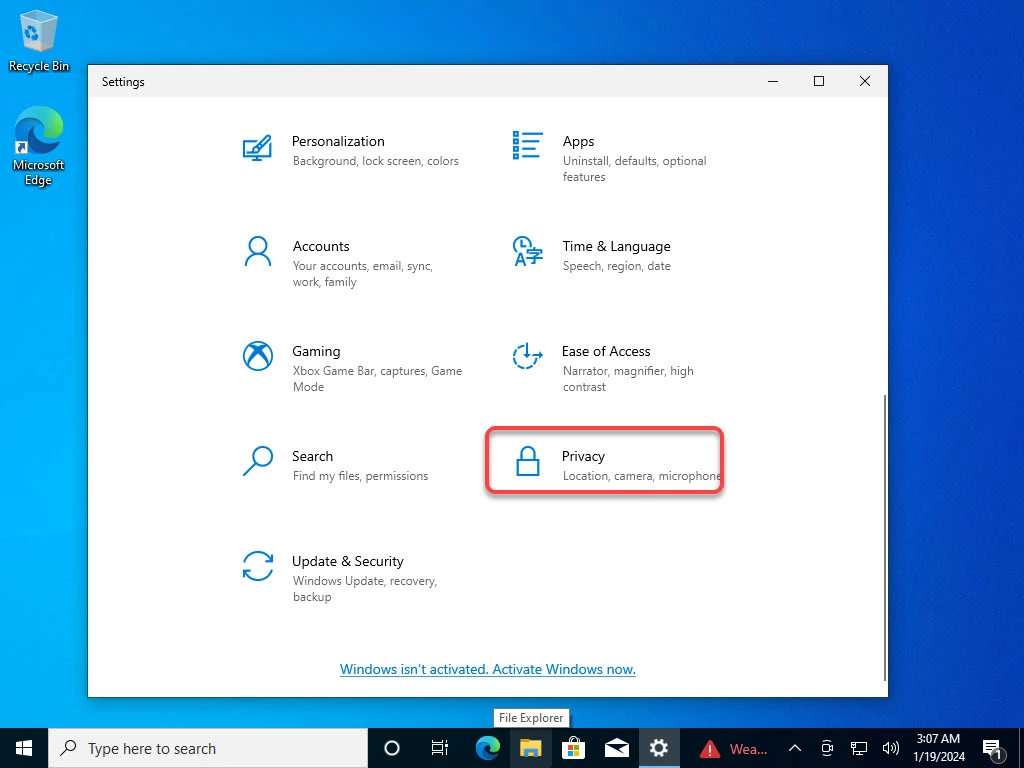
Achtergrondapps uitschakelen op Windows 10
Door dergelijke programma’s uit te schakelen, u kunt wat geheugen vrijmaken, de opstartsnelheid verhogen, energie besparen en uw machine responsiever maken.
Methode #1. Schakel achtergrondapps uit via Instellingen
Stap 1. Open de app Instellingen of druk op de Windows-toets + I.
Stap 2. Selecteer Privacy.
Privacy
Stap 3. Selecteer aan de linkerkant Achtergrondapps sterk>.
Stap 4. Schakel Apps op de achtergrond laten draaien uit om alle achtergrondapps volledig uit te schakelen.
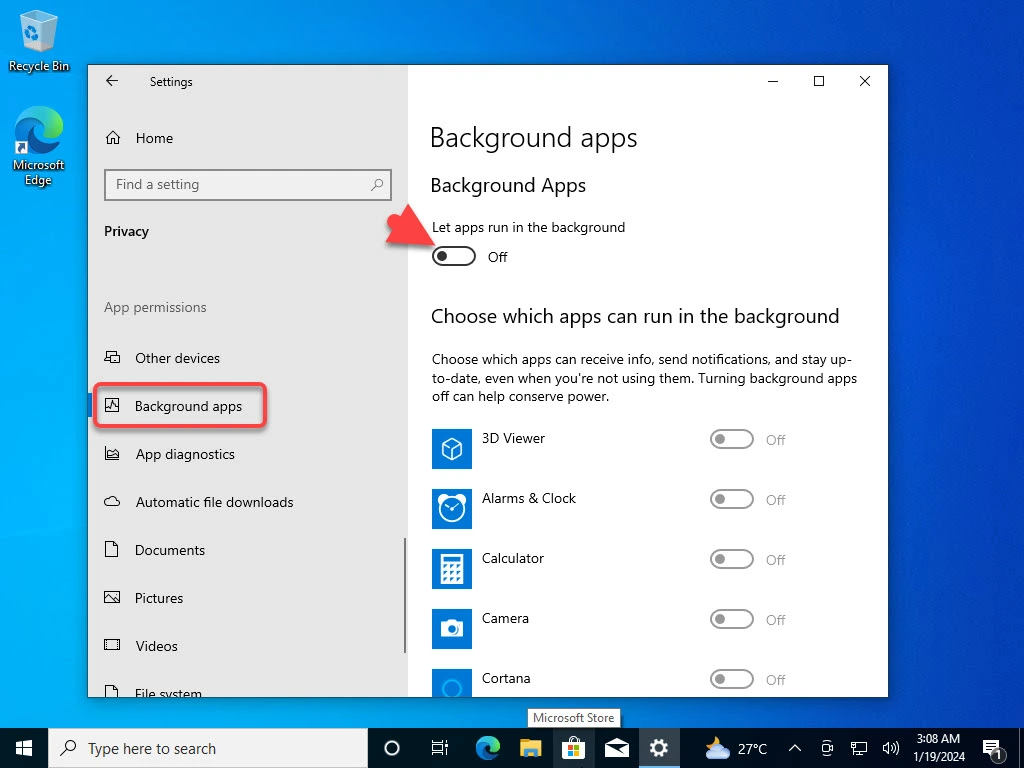
Uitschakelen Laat apps op de achtergrond draaien
Of u kunt ook kiezen welke apps u wilt in-of uitschakelen.
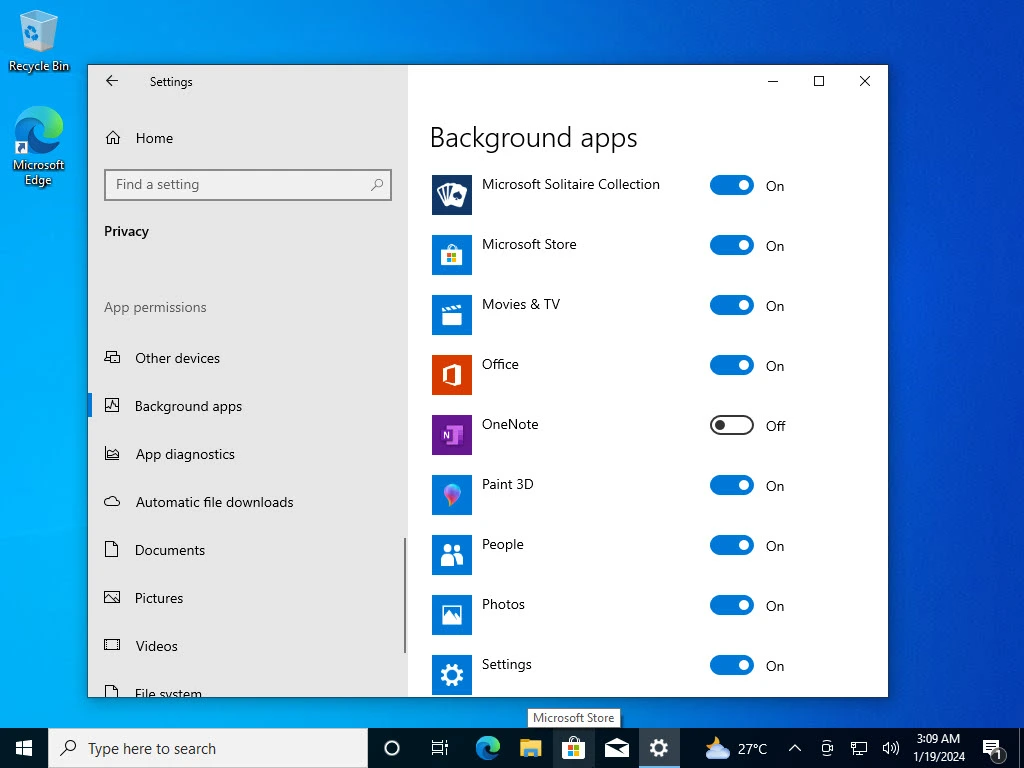
je kunt ook kiezen welke apps je wilt in-of uitschakelen
Methode #2. Achtergrondapps uitschakelen via opdrachtprompt
Open het Startmenu en typ cmd of opdrachtpromptt in de zoekbalk. Klik met de rechtermuisknop op de opdrachtprompt-app en selecteer Als administrator uitvoeren. Typ de onderstaande opdracht in de opdrachtprompt en druk op Enter om alle achtergrondapps volledig uit te schakelen:
Reg Voeg HKCU\Software\Microsoft\Windows\CurrentVersion\BackgroundAccessApplications/v GlobalUserDisabled/t REG_DWORD/d 1/f
toe aan zet de achtergrondapps opnieuw aan, voer de onderstaande opdracht in de opdrachtprompt in:
Reg Add HKCU\Software\Microsoft\Windows\CurrentVersion\BackgroundAccessApplications/v GlobalUserDisabled/t REG_DWORD/d 0/f
Methode #3. Schakel achtergrondapps uit op Windows 10 via Windows PowerShell (Admin) Open het Startmenu en typ PowerShell in de zoekbalk. Klik op de Windows PowerShell-app om deze te openen. Typ de onderstaande opdracht in het Windows PowerShell-venster en druk op Enter om alle achtergrond-apps uit te schakelen:
Reg Add HKCU\Software\Microsoft\Windows\CurrentVersion\BackgroundAccessApplications/v GlobalUserDisabled/t REG_DWORD/d 1/f
Om de achtergrondapps weer in te schakelen, voert u de onderstaande opdracht in PowerShell in:
Reg Add HKCU\Software\Microsoft\Windows\CurrentVersion\BackgroundAccessApplications/v GlobalUserDisabled/t REG_DWORD/d 0/f
Afronding
Dat is alles. Zo kun je achtergrondapps in Windows 10 uitschakelen en ik heb je 3 verschillende manieren laten zien om dit te doen. Het lijkt erop dat het uitschakelen van achtergrondapps via de app Instellingen de gemakkelijkste manier is, omdat je de achtergrondapp snel kunt in-of uitschakelen.
Je kunt dit afzonderlijk doen via Instellingen, of alle apps in-of uitschakelen in Windows 10 via opdrachtprompt en PowerShell.
Gerelateerde berichten: